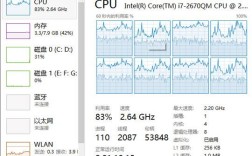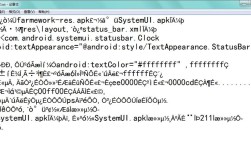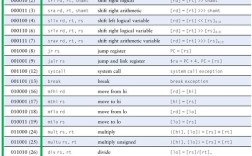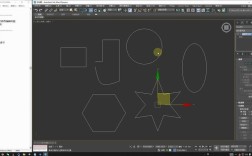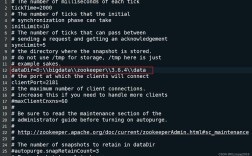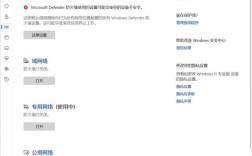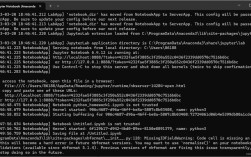在Windows操作系统中,DOS命令(即命令提示符命令)提供了多种方式来判断文件夹的状态、属性及存在性,这些功能在批处理脚本、自动化任务或系统管理中非常实用,以下将详细介绍常用的DOS命令及其应用场景,帮助用户高效判断文件夹信息。
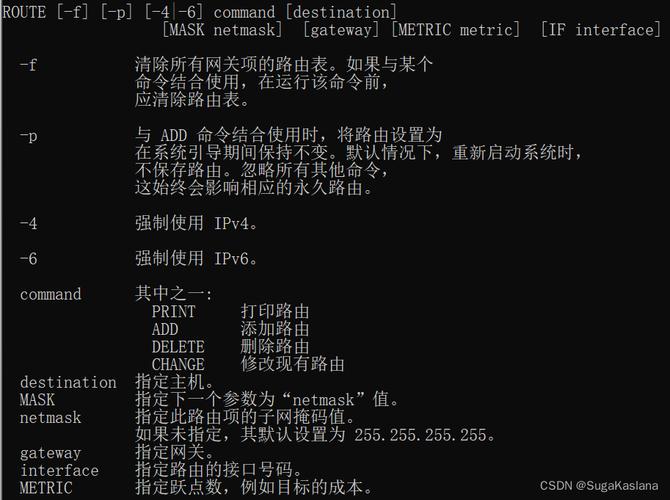
使用if exist命令判断文件夹是否存在
if exist是最基础的判断命令,用于检查指定路径的文件夹或文件是否存在,其语法为:
if exist "路径" (
rem 文件夹存在时执行的命令
) else (
rem 文件夹不存在时执行的命令
)
示例:
if exist "C:\TestFolder" (
echo 文件夹存在
) else (
echo 文件夹不存在
)
注意事项:
- 路径需用双引号包裹,若路径包含空格或特殊字符。
- 该命令无法区分文件夹和文件,若需精确判断,需结合其他命令。
结合dir命令判断文件夹内容
dir命令可列出文件夹内容,通过其输出结果或错误级别判断文件夹状态,检查文件夹是否为空:
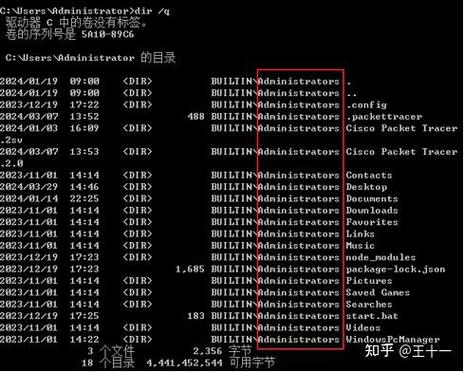
dir "C:\TestFolder" >nul 2>&1
if %errorlevel% equ 0 (
echo 文件夹存在且可访问
) else (
echo 文件夹不存在或无权限
)
进阶用法:通过dir /b仅显示文件名,结合findstr判断是否有内容:
dir /b "C:\TestFolder" | findstr /r "^" >nul
if %errorlevel% equ 0 (
echo 文件夹非空
) else (
echo 文件夹为空
)
使用attrib命令判断文件夹属性
attrib命令可查看或修改文件夹属性,通过其输出判断文件夹是否为隐藏、系统或只读属性:
attrib "C:\TestFolder" | find "H" >nul
if %errorlevel% equ 0 (
echo 文件夹为隐藏属性
)
常见属性代码:
| 属性代码 | 说明 |
|-------------------------|-------------|
| H | 隐藏 |
| S | 系统 |
| R | 只读 |
结合pushd和popd判断文件夹可访问性
pushd命令尝试切换到目标文件夹,若失败则说明路径无效或无权限:

pushd "C:\TestFolder" >nul 2>&1
if %errorlevel% equ 0 (
echo 文件夹可访问
popd
) else (
echo 文件夹不可访问
)
综合应用示例
以下脚本判断文件夹是否存在、是否为空及是否为隐藏属性:
@echo off
set "folder=C:\TestFolder"
if not exist "%folder%" (
echo 文件夹不存在
exit /b
)
dir /b "%folder%" | findstr /r "^" >nul
if %errorlevel% equ 0 (
set "status=非空"
) else (
set "status=空"
)
attrib "%folder%" | find "H" >nul
if %errorlevel% equ 0 (
set "attr=隐藏"
) else (
set "attr=非隐藏"
)
echo 文件夹状态:%status%,属性:%attr%
相关问答FAQs
问题1:如何判断文件夹是否为只读属性?
解答:使用attrib命令结合find搜索"R"属性代码:
attrib "C:\TestFolder" | find "R" >nul
if %errorlevel% equ 0 (
echo 文件夹为只读属性
) else (
echo 文件夹非只读
)
问题2:如何判断文件夹是否包含特定名称的子文件夹?
解答:通过dir命令的/s参数递归搜索,结合findstr匹配子文件夹名:
dir /ad /b "C:\TestFolder\*特定子文件夹名*" >nul
if %errorlevel% equ 0 (
echo 存在指定子文件夹
) else (
echo 不存在指定子文件夹
)
其中/ad表示仅搜索目录,为通配符。